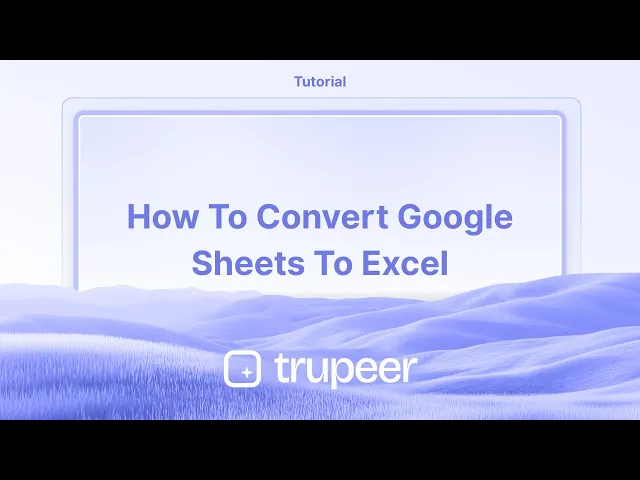
チュートリアル
Google スプレッドシートを Excel としてダウンロードする方法 – クイックエクスポートガイド
Google スプレッドシートを Excel (.xlsx) ファイルとして数回のクリックでダウンロードする方法を学びましょう。簡単にエクスポートするためのステップバイステップガイド。
このガイドは、選択したデータシートをExcelファイルとしてダウンロードする方法についての分かりやすい手順を提供します。
以下の手順に従うことで、データに迅速にアクセスし、Excel形式で保存して簡単に利用および共有する方法を学ぶことができます。
GoogleシートをExcelファイル形式(.xlsx)に簡単に変換することができます。
手順の説明
Googleシートを開く
ダウンロードしたいGoogleシートに移動します。ファイル > ダウンロードに移動する
左上のメニューバーで「ファイル」をクリックし、「ダウンロード」にカーソルを合わせてから、ドロップダウンリストから「Microsoft Excel (.xlsx)」を選択します。ダウンロードと保存
ファイルは自動的にコンピュータのデフォルトのダウンロードフォルダにExcel形式でダウンロードされます。
その後、Microsoft Excel、LibreOffice、または他の互換性のあるスプレッドシートソフトウェアを使用してファイルを開くことができます。
手順の説明:シートをExcelとしてダウンロードする方法
ステップ1。
ダウンロードしたいデータをExcelファイルとして選択します。

ステップ2
「ファイル」メニューに移動し、下のスクリーンショットに示されたダウンロードオプションを選択します。

ステップ3
ダウンロードボタンをクリックし、Excel形式を選択してクリックします。

ステップ4
ファイルがダウンロードを開始し、デバイスに保存されます。

シートをExcelとしてダウンロードするためのプロのヒント
異なるExcelバージョンとの互換性を確保するために、常に正しいファイル形式(.xlsxまたは.xls)を選択してください。
ダウンロード前に、エクスポートされたファイルにすべてのデータが含まれていることを確認するために、隠れた行や列がないかチェックしてください。
後で簡単に見つけて管理できるように、明確な名前付け規則でダウンロードしたファイルを整理してください。
シートをExcelとしてダウンロードする際の一般的な落とし穴とその回避方法
正しいシートを選択するのを忘れると、間違ったデータがダウンロードされる可能性があります。エクスポートする前に常に確認してください。
古いブラウザを使用するとフォーマットの問題が生じる可能性があるため、スムーズにダウンロードするためにブラウザを最新の状態に保ってください。
ファイルサイズの制限を無視すると、不完全なダウンロードが発生する可能性があります。必要に応じて、大きなデータセットをエクスポートする前に分割してください。
シートをExcelとしてダウンロードする際の一般的なFAQ.
シートをExcelとしてダウンロードしても数式を保持するにはどうすればよいですか?
Googleシートからダウンロードする場合、Excelは通常数式を保持します。数式の互換性を確認するために、ダウンロードする前にテストしてください。数式が失われた場合、それらがGoogleシート特有の関数を使用しているかどうかを確認してください。特定のシートをGoogleシートドキュメントからExcelとしてのみダウンロードするにはどうすればよいですか?
希望のシートを新しいGoogleシートファイルに複製します。ファイル > ダウンロード > Microsoft Excel (.xlsx)に移動します。これにより、選択したシートだけがダウンロードされます。Macで画面を録画するにはどうすればよいですか?
Macで画面を録画するには、Trupeer AIを使用できます。これにより、画面全体をキャプチャし、AIアバターの追加、ボイスオーバー、ビデオ内のズームインとズームアウトなどのAI機能を提供します。trupeerのAIビデオ翻訳機能を使用すると、30以上の言語にビデオを翻訳できます。画面録画にAIアバターを追加するにはどうすればよいですか?
画面録画にAIアバターを追加するには、AI画面録画ツールを使用する必要があります。Trupeer AIはAI画面録画ツールであり、複数のアバターを持つビデオを作成するのを助け、自分のアバターをビデオ用に作成することもできます。Windowsで画面を録画するにはどうすればよいですか?
Windowsで画面を録画するには、内蔵のゲームバー(Windows + G)またはTrupeer AIのような高度なAIツールを使用して、AIアバター、ボイスオーバー、翻訳などの高度な機能を利用できます。ビデオにボイスオーバーを追加するにはどうすればよいですか?
ビデオにボイスオーバーを追加するには、trupeer aiのChrome拡張機能をダウンロードします。サインアップ後、ボイス付きのビデオをアップロードし、trupeerから希望のボイスオーバーを選択し、編集したビデオをエクスポートします。画面録画をズームインするにはどうすればよいですか?
画面録画中にズームインするには、Trupeer AIのズーム効果を使用し、特定の瞬間にズームインおよびズームアウトが可能で、ビデオコンテンツの視覚的なインパクトを高めます。
このガイドは、選択したデータシートをExcelファイルとしてダウンロードする方法についての分かりやすい手順を提供します。
以下の手順に従うことで、データに迅速にアクセスし、Excel形式で保存して簡単に利用および共有する方法を学ぶことができます。
GoogleシートをExcelファイル形式(.xlsx)に簡単に変換することができます。
手順の説明
Googleシートを開く
ダウンロードしたいGoogleシートに移動します。ファイル > ダウンロードに移動する
左上のメニューバーで「ファイル」をクリックし、「ダウンロード」にカーソルを合わせてから、ドロップダウンリストから「Microsoft Excel (.xlsx)」を選択します。ダウンロードと保存
ファイルは自動的にコンピュータのデフォルトのダウンロードフォルダにExcel形式でダウンロードされます。
その後、Microsoft Excel、LibreOffice、または他の互換性のあるスプレッドシートソフトウェアを使用してファイルを開くことができます。
手順の説明:シートをExcelとしてダウンロードする方法
ステップ1。
ダウンロードしたいデータをExcelファイルとして選択します。

ステップ2
「ファイル」メニューに移動し、下のスクリーンショットに示されたダウンロードオプションを選択します。

ステップ3
ダウンロードボタンをクリックし、Excel形式を選択してクリックします。

ステップ4
ファイルがダウンロードを開始し、デバイスに保存されます。

シートをExcelとしてダウンロードするためのプロのヒント
異なるExcelバージョンとの互換性を確保するために、常に正しいファイル形式(.xlsxまたは.xls)を選択してください。
ダウンロード前に、エクスポートされたファイルにすべてのデータが含まれていることを確認するために、隠れた行や列がないかチェックしてください。
後で簡単に見つけて管理できるように、明確な名前付け規則でダウンロードしたファイルを整理してください。
シートをExcelとしてダウンロードする際の一般的な落とし穴とその回避方法
正しいシートを選択するのを忘れると、間違ったデータがダウンロードされる可能性があります。エクスポートする前に常に確認してください。
古いブラウザを使用するとフォーマットの問題が生じる可能性があるため、スムーズにダウンロードするためにブラウザを最新の状態に保ってください。
ファイルサイズの制限を無視すると、不完全なダウンロードが発生する可能性があります。必要に応じて、大きなデータセットをエクスポートする前に分割してください。
シートをExcelとしてダウンロードする際の一般的なFAQ.
シートをExcelとしてダウンロードしても数式を保持するにはどうすればよいですか?
Googleシートからダウンロードする場合、Excelは通常数式を保持します。数式の互換性を確認するために、ダウンロードする前にテストしてください。数式が失われた場合、それらがGoogleシート特有の関数を使用しているかどうかを確認してください。特定のシートをGoogleシートドキュメントからExcelとしてのみダウンロードするにはどうすればよいですか?
希望のシートを新しいGoogleシートファイルに複製します。ファイル > ダウンロード > Microsoft Excel (.xlsx)に移動します。これにより、選択したシートだけがダウンロードされます。Macで画面を録画するにはどうすればよいですか?
Macで画面を録画するには、Trupeer AIを使用できます。これにより、画面全体をキャプチャし、AIアバターの追加、ボイスオーバー、ビデオ内のズームインとズームアウトなどのAI機能を提供します。trupeerのAIビデオ翻訳機能を使用すると、30以上の言語にビデオを翻訳できます。画面録画にAIアバターを追加するにはどうすればよいですか?
画面録画にAIアバターを追加するには、AI画面録画ツールを使用する必要があります。Trupeer AIはAI画面録画ツールであり、複数のアバターを持つビデオを作成するのを助け、自分のアバターをビデオ用に作成することもできます。Windowsで画面を録画するにはどうすればよいですか?
Windowsで画面を録画するには、内蔵のゲームバー(Windows + G)またはTrupeer AIのような高度なAIツールを使用して、AIアバター、ボイスオーバー、翻訳などの高度な機能を利用できます。ビデオにボイスオーバーを追加するにはどうすればよいですか?
ビデオにボイスオーバーを追加するには、trupeer aiのChrome拡張機能をダウンロードします。サインアップ後、ボイス付きのビデオをアップロードし、trupeerから希望のボイスオーバーを選択し、編集したビデオをエクスポートします。画面録画をズームインするにはどうすればよいですか?
画面録画中にズームインするには、Trupeer AIのズーム効果を使用し、特定の瞬間にズームインおよびズームアウトが可能で、ビデオコンテンツの視覚的なインパクトを高めます。

Instant AI Product Videos & Docs from Rough Screen Recordings
Experience the new & faster way of creating product videos.
Instant AI Product Videos and Docs from Rough Screen Recordings.
Experience the new & faster way of creating product videos.
Instant AI Product Videos and Docs from Rough Screen Recordings.
Experience the new & faster way of creating product videos.
Instant AI Product Videos and Docs from Rough Screen Recordings.
Build Killer Demos & Docs in 2 minutes
Build Killer Demos & Docs in 2 minutes


